HDDのフラグメントとデフラグ
ハードディスクのフラグメントとデフラグについて説明しています。
また、Windows10でのフラグメントのチェックと、デフラグの実行方法についても説明しています。
フラグメント
ハードディスへデータを書き込む時、連続した領域が確保できるのが理想です。
書き込む途中に他のデータがあると、連続した領域に書き込みができないため、別の領域に書き込むことになります。バラバラにデータが保存された状態になりますが、これをフラグメント(断片)と呼びます。
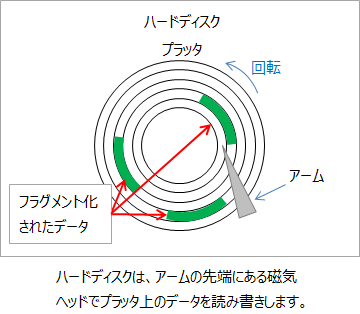
フラグメント化されたデータは、シーク時間(アームが動く時間)やプラッタの回転を待つ時間が何度も発生することになり、読み込みが遅くなります。
デフラグ
フラグメント化されたデータは、連続した領域に書き直すことができます。これをデフラグと言います。
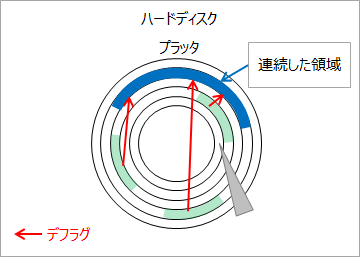
デフラグは、以前のWindowsでは遅くなった時に手動で行っていましたが、Windows10ではデフォルトで1週間に1回、自動で行うようになっています。
Windows10フラグメントのチェックとデフラグ実行方法
Windows10で、フラグメントのチェックが行えます。また、デフラグはデフォルトでは自動で行いますが、手動でも行えます。手順は、以下のとおりです。
- エクスプローラを開きます。
- Cドライブなどを右クリックして、「プロパティ」を選択します。
- 「ツール」タブを選択後、「最適化」をクリックします。
以下の画面が表示されます。
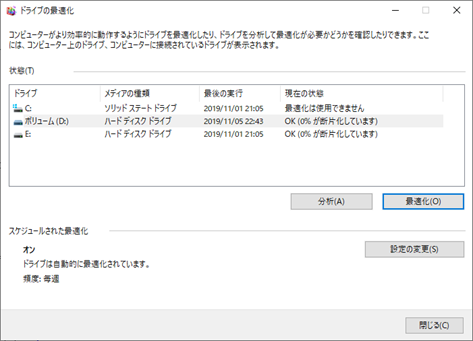
「分析」を選択すると、フラグメントのチェックが行えます。画面上で「〜%が断片化しています」と表示されているのが結果です。フラグメント化されているデータの割合を%で表示しています。
また、「最適化」を選択すると、デフラグが実行されます。少し時間はかかりますが、進行状況は%で表示されます。